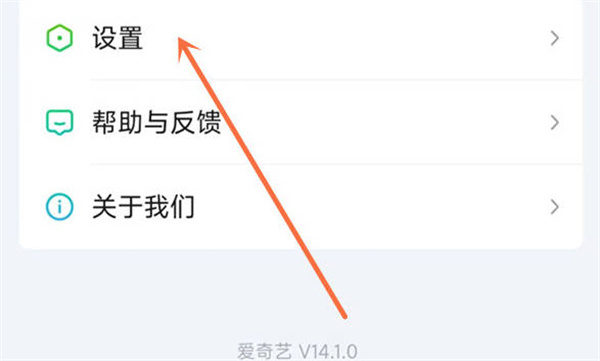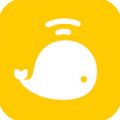很多用户都知道抖音现在有网页版了,那么想在网页版抖音保存视频到本地,应该怎么做呢,下面跟着小编一起来看看吧,教你把抖音网页版视频保存到本地。
网页版抖音怎么把视频保存到电脑
打开网页版抖音
进入网页版抖音主页面,并找到你想下载的视频。

打开开发者工具
点开视频之后,按f12键呼出开发者工具,或者在浏览器设置中找到开发者工具。

选择元素箭头
使用选择元素的箭头,选中页面上的视频。

展开选中代码
接着会在右侧显示出相应的代码,展开选中的代码。

右击视频链接
在第一行视频链接上鼠标右击,选择第一行选项。

进入新标签后,点击视频右下角的三个小点,点击下载。

选择文件保存位置
点击下载后,弹出下载对话框,选择你想保存的位置即可。

总结
以上就是关于网页版抖音怎么把视频保存到电脑的方法,希望此文章能对你有所帮助。
图文来源于网络,如有侵权,请联系我们将尽快删除相关内容。